استفاده از دو کارت گرافیک در لپ تاپ

در این مقاله می خواهیم به نحوه ی نصب و استفاده از دو کارت گرافیک در لپ تاپ بپردازیم. اگر شما یک گیمر هستید و یا اینکه قصد دارید با لپ تاپ خود کارهای گرافیکی مانند ادیت فیلم انجام دهید،استفاده از کارت گرافیک دوم برای لپ تاپ می تواند به افزایش کیفیت کار شما کمک زیادی کند.
پیش نیاز استفاده از دو کارت گرافیک در لپ تاپ
استفاده همزمان از دو کارت گرافیک لپ تاپ چگونه است؟ اگر بخواهید کارت گرافیک مجزا به سیستم خود اضافه کنید،لپ تاپ شما حتما باید دارای خصوصیات زیر باشد.
-
پردازنده ی لپ تاپ باید AMD یا Nvidia باشد.
-
برای پردازنده ی AMD باید از راه حل گرافیکی crossfire استفاده شود و برای پردازنده ی Nvidia باید از راه حل گرافیکی SLI استفاده شود.
-
برای هر یک از راه حل های گرافیکی بالا،مادربرد سازگار باید وجود داشته باشد و همچنین مادربرد دارای اسلات های گرافیکی PCI Express باشد.
نحوه ی نصب کارت گرافیک دوم
-
برای استفاده از دو کارت گرافیک در لپ تاپ باید با نحوه ی نصب کارت گرافیک دوم نیز آشنا باشید.
-
برای نصب کارت گرافیک دوم بر روی لپ تاپ باید به صورت زیر عمل کنید:
-
درایورهای موجود در سیستم را حذف کنید.
-
وارد بخش مدیریت لپ تاپ شده و در زیر "Display adapters "GPU را برای حذف-نصب،انتخاب کنید.
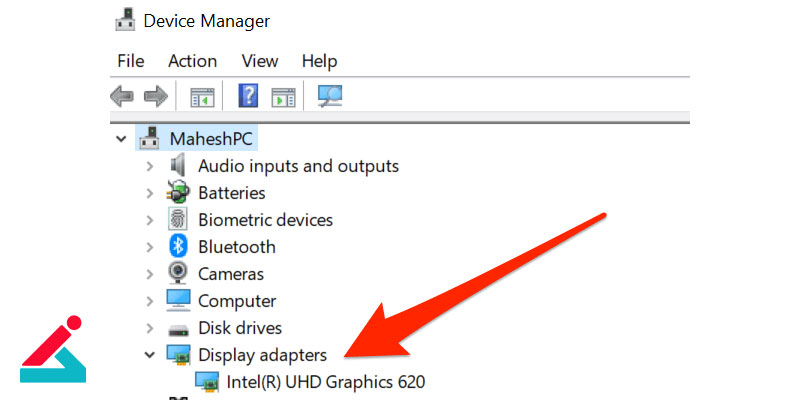
-
راست کلیک کرده و گزینه ای با مفهوم حذف-نصب را انتخاب کنید.
-
لپ تاپ را خاموش کرده و از برق جدا کنید.
-
برای دسترسی به مادربرد،اسلات و PCI باید قاب لپ تاپ را باز کنید.
-
کابل بین منبع تغذیه و کارت گرافیک را جدا کرده و گرافیک دوم را زیر کارت موجود نصب کنید.
-
GPU جدید را با شکاف Express PCI دوم هماهنگ کرده و کارت را به آرامی در جای خود قرار دهید.
-
بعد از قرار دادن کارت در جای درست خود آن را ببندید و تمامی بخش های جدا شده از لپ تاپ را سر جای خود قرار دهید.
-
درایورهای سازنده GPU را بارگیری کنید.
نحوه ی سوئیچ کردن کارت گرافیک
برای استفاده از دو کارت گرافیک در لپ تاپ باید با نحوه ی سوئیچ شدن این قطعات نیز آشنا شویم.
سوئیچ کردن کارت گرافیک از دو طریق:سوئیچ کردن از اینتل به Nvidia و سوئیچ کردن از اینتل به AMD انجام می شود.که در هر دو روش کلیات کار به یک صورت انجام می شود ولی ممکن است در بعضی گزینه ها تفاوت وجود داشته باشد.
سوئیچ کردن کارت گرافیک از اینتل به Nvidia
1.درایور هر دو GPU را در سیستم نصب کنید.
2.روی دسک تاپ کلیک راست کرده و وارد پنل Nvidia شوید.
3.بر روی گزینه ی NVIDIA Control panel کلیک کنید.
4.در صفحه ی جدید بر روی گزینه ی Manage 3D Setting کلیک کنید.
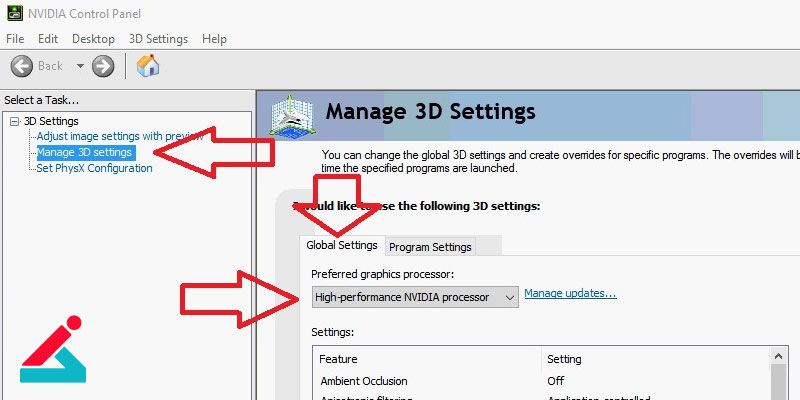
5.در سربرگ Global Setting،از لیست Preferred Graphics Processor،گزینه ی Auto-Select را انتخاب کنید.
سوئیچ کردن کارت گرافیک از اینتل به AMD
1. بر روی دسکتاپ کلیک راست کرده و گزینه ی AMD PADEON SETTING را انتخاب کنید.
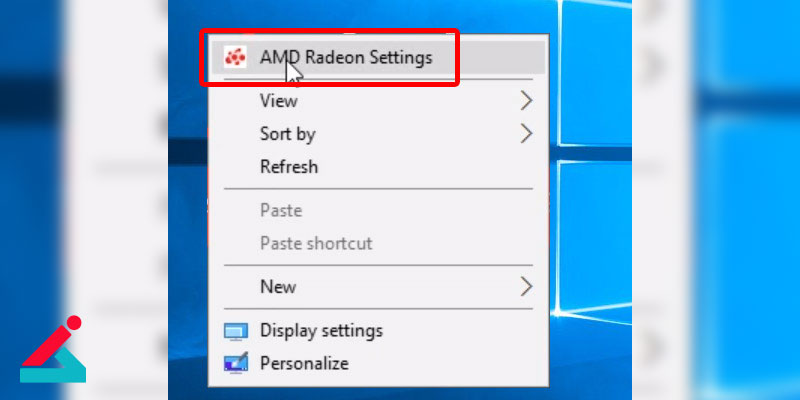
2.گزینه ی PREFERENCES را زده و سپس گزینه ی Radeon Additional Setting را انتخاب کرده و تنظیمات لازم برای سوئیچ گرافیک لپ تاپ وارد کنید.
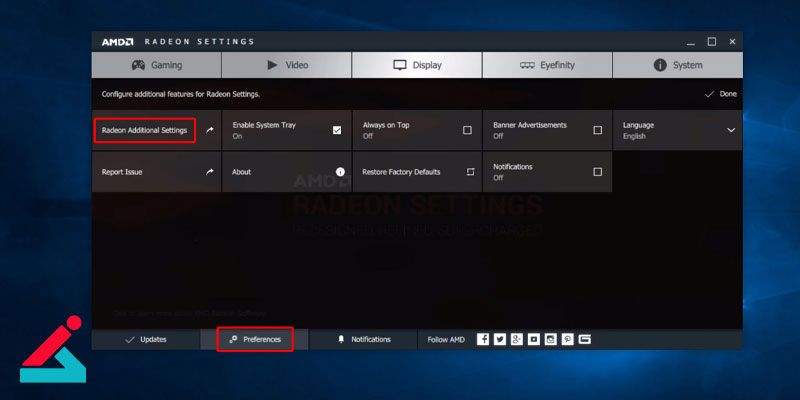
3.با استفاده از گزینه ی Add ،برنامه های مورد نظر خود را به لیست اضافه کنید.
4.پس از وارد کردن برنامه یا بازی مورد نظر،گزینه ی روبه روی آن بازی یا برنامه را بر روی حالت
5. high performance قرار دهید.
6.در نهایت گزینه ی Apply را بزنید تا تنظیمات اعمال شود.
نکته: در این حالت کنترل پنل با عنوان Center Control Radeon مشخص می شود.
مزایا و معایب استفاده از دو کارت گرافیک
با توجه به نظرات کارشناسان تعمیر لپ تاپ ، استفاده از دو کارت گرافیک در لپ تاپ دارای مزایا و معایبی است که در زیر به آنها اشاره می کنیم.
از مزیت های داشتن دو کارت گرافیک می توان به بالا بردن کیفیت در بازی ها اشاره کرد، خصوصا اگر مانیتور شما کیفیت 4k را پشتیبانی کند.
از معایب آن هم می توان به هزینه ی بالای انجام این کار و اینکه شاید برخی از بازی ها با دو کارت گرافیک عملکرد خوبی نداشته باشند،اشاره کرد.
 روش های تست سلامت باتری لپ تاپ
روش های تست سلامت باتری لپ تاپ نمایندگی لپ تاپ ایسوس
نمایندگی لپ تاپ ایسوس نصب کارت گرافیک در ویندوز ۱۰
نصب کارت گرافیک در ویندوز ۱۰ آموزش ارتقا هارد لپ تاپ
آموزش ارتقا هارد لپ تاپ




